下面由notepad教程欄目給大家介紹在notepad++中直接運行python的方法,希望對需要的朋友有所幫助!

在notepad++界面中按F5(或者在菜單欄中選擇“運行”),此時會出現下圖界面(初次使用這里面是空的):
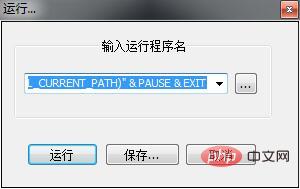
?然后輸入:cmd /k?D:Python27python.exe?“$(FULL_CURRENT_PATH)” & PAUSE & EXIT
紅色標注部分為python程序源文件的路徑。因為我安裝在D盤根目錄下面的
立即學習“Python免費學習筆記(深入)”;
若想使用快捷鍵,則點擊“保存”,會出現下圖界面:
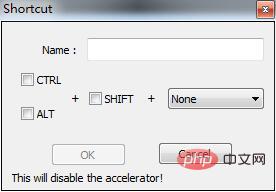
使用這幾個鍵的排列組合,再取上名字,即可使用該快捷鍵來運行python程序,并不會出現一閃黑屏而過的現象。(之前就出現過)
保存ok,設置快捷鍵。運行。 之后每一次需要運行python腳本的時候,只需要按下所設置的快捷鍵即可。 我設置的是alt+p??Name為“運行”
在設置-管理快鍵里面可以看到
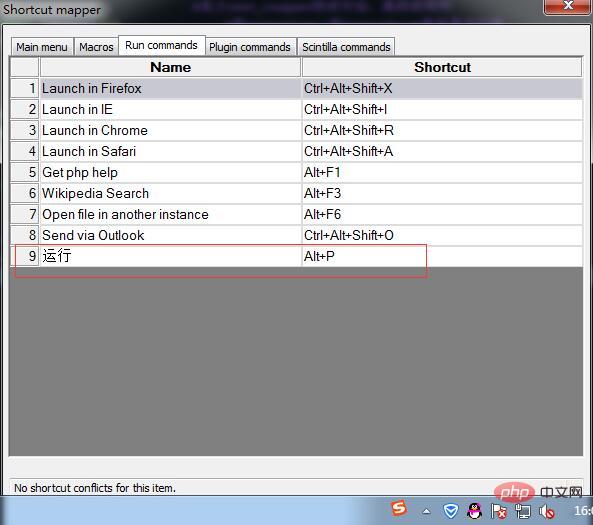
解釋:
cmd?:打開命令提示符程序 /k?:執行后面的命令,相當于把后面的內容復制到命令提示符里執行 ..python.exe?:python.exe的路徑 $(FULL_CURRENT_PATH)?:Notepad++的宏定義,獲取當前文件路徑,在cmd里需要用雙引號將路徑括起來。 &?:連接多條命令,x?&?y?&?z?意味著先執行x,然后執行y,然后執行z pause、exit?為cmd的指令,指暫停、退出 所以整條命令的意思就是,打開cmd,執行python.exe,運行當前文件,運行結束暫停,按任意鍵退出cmd。
?
? 版權聲明
文章版權歸作者所有,未經允許請勿轉載。
THE END
喜歡就支持一下吧
相關推薦


















